
こんにちは。iQeda [@iQeeeda] です。
Mac の場合、なんだかんだでファイルを探すには Spotlight 検索が早いです。
日常利用から開発に至るまで多岐にわたって便利です。全文検索っぽいこともできます!
Spotlight デフォルト設定の欠点
しかしデフォルト設定のままだと少し使い勝手が悪いです。
余計な検索結果が入ってくる

Spotlight 検索はアプリ・メール・Web 情報・辞書の単語など色々な結果が入ってきます。
自分がほしい検索結果の種類はあらかじめ指定しておきたいですよね。
今回は Spotlight の検索結果を自分好みにカスタマイズする方法、
検索結果がうまく出てこなかった場合の対処方法を紹介します!
目次
ちなみに Alfred っていう Spotlight の上位互換ソフトもあるので、
興味があったら調べてみてください。※ Alfred 3 は無料ですが、Alfred 4 は有料です
Spotlight 検索の基本的な使い方

⌘ space でいつでも Spotlight を起動することができます。
検索結果を Enter するとデフォルトアプリでファイルを開きます。
ファイルを開かず Finder で場所だけ確認したいとき
ファイルパスやフォルダの階層を確認したい場合があると思います。
その場合は検索結果を ⌘ Enter すると Finder でそのファイルの場所が開かれます。
検索結果を絞り込みたいとき
オプション指定を使うと検索結果の絞り込みができます。
後述する非表示設定を活用すれば十分だと思いますが、一応説明しておきます。
intext: "キーワード"- ファイル本文に含まれるキーワードでファイルを絞り込みます (全文検索)
filename: "ファイル名"- ファイルのみを検索対象にします
email: "メールアドレス・ドメイン・キーワード"- メールアドレス・ドメイン・キーワードでメールを検索します
kind: ファイルの種類- ファイルの種類で絞り込みます。具体的に何が指定できるかはこちらをご覧ください。
- 例えば
kind: pdfとすると pdf ファイルだけが表示されます pages: 2 kind: pdfのようにすれば 2 ページ目が見たいと指定することもできます
date: 日付- 日付で絞り込みます
>や>=などの記号で期間指定することもできます
オプション指定は複数指定することもできます。
いらない検索結果は非表示設定にしておこう
手動でオプション指定を駆使して結果を絞り込むのは大変です。
あらかじめ、いらない検索結果をはじくようにしましょう。
システム環境設定 > Spotlight の検索結果タブから表示したくない項目のチェックを外します。
検索結果がうまく出てこない場合の対処法
Macintosh HD のインデックスを再作成してみましょう。これで改善されることがあります。
結構時間がかかります。
Macintosh HD をデスクトップに表示する

Finder を起動して環境設定を選択してください。
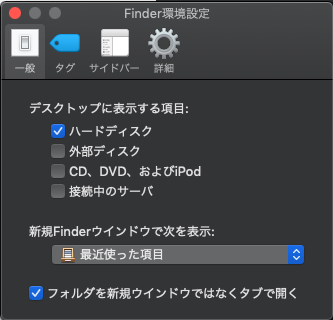
一般タブのハードディスクにチェックを入れると、
デスクトップに Macintosh HD が表示されます。
Spotlight にインデックス追加する
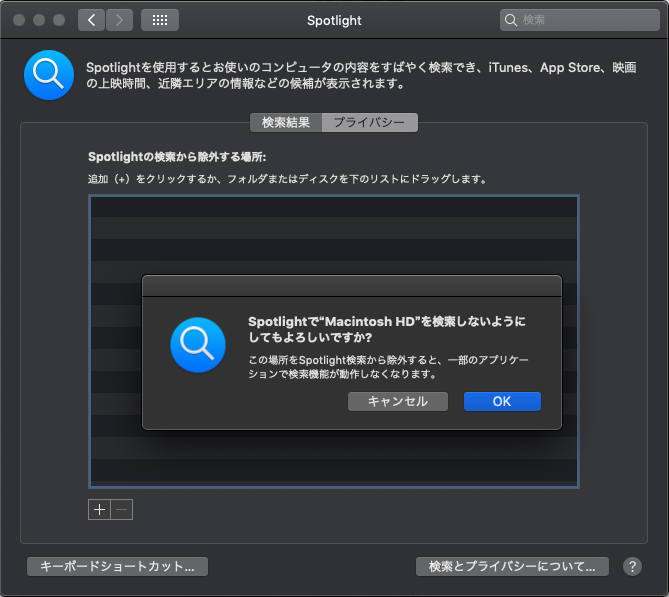
システム環境設定 > Spotlight のプライバシータブを開いてください。
そして Macintosh HD をドラッグアンドドロップしてください。
「検索しないようにしてもよろしいですか?」とアラートが出ますが OK で大丈夫です。
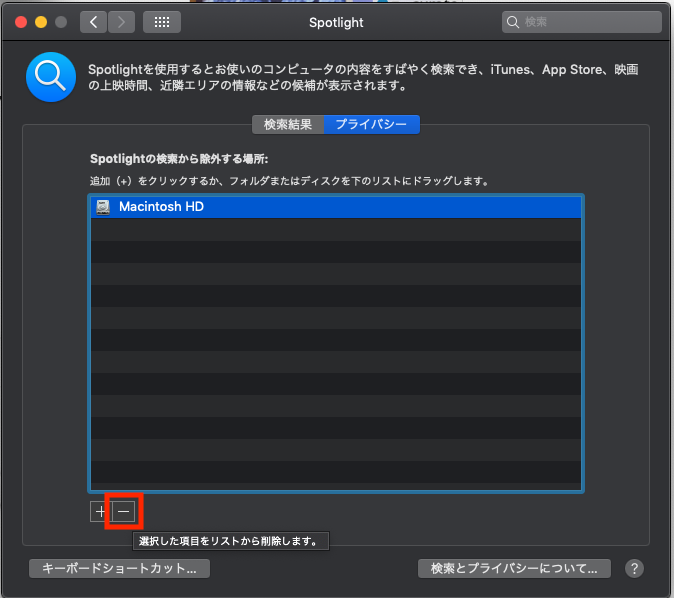
削除アイコンでいま追加した Macintosh HD を取り除いてください。
すると Mac 裏側の処理でインデックスを作成しはじめます。

Spotlight を開くと「索引を作成中…」という表示がでているかと思います。
これで今まで出てこなかったファイルが表示される可能性があります。
Markdown ファイルも検索対象にする
Markdown ファイルは Spotlight 検索に何故かひっかからないので、Markdown.mdimporter というライブラリを入れて検索結果に含まれるようにします。
Markdown.mdimporter 導入
以下リンクから zip ファイルをダウンロード後、
zip ファイルの中身を Macintosh/ライブラリ/Spotlight の中に配置してください。
次に Terminal で以下のコマンドを実行してください。インデックスが再作成されます。
mdimport -r /Library/Spotlight/Markdown.mdimporter
sudo mdutil -E /
これで Markdown ファイルも検索対象となり、kind: markdown で絞り込めるようにもなります。
関連記事
お仕事ください!
僕が代表を務める 株式会社 EeeeG では Web 制作・システム開発・マーケティング相談を行っています。 なにかお困りごとがあれば、Twitter DM や Web サイトからお気軽にご相談ください。
カテゴリ「Mac」の最新記事


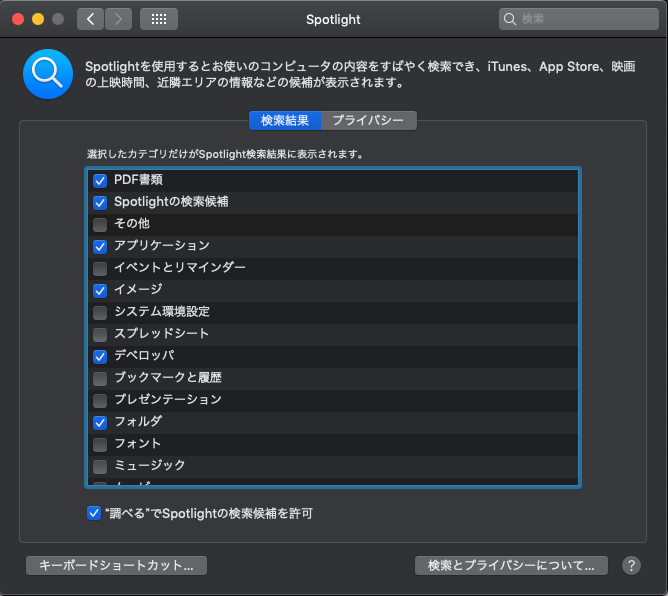
 エンジニア・プログラマが必ず設定すべき11のMacキーボード設定
エンジニア・プログラマが必ず設定すべき11のMacキーボード設定  【Mac】マウス・トラックパッドカーソルを限界突破で早くする設定
【Mac】マウス・トラックパッドカーソルを限界突破で早くする設定 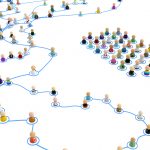 【シンボリックリンクでOK】Macエイリアスへcd移動はできない
【シンボリックリンクでOK】Macエイリアスへcd移動はできない  TerraformによるLinodeインスタンス新規作成サンプル
TerraformによるLinodeインスタンス新規作成サンプル  【Fingerprint】CircleCIがSSHできない問題解決
【Fingerprint】CircleCIがSSHできない問題解決  【Laravel】セッションタイムアウト後のログイン処理で前回URLに遷移するバグ修正
【Laravel】セッションタイムアウト後のログイン処理で前回URLに遷移するバグ修正  M1 Mac(2021)でanyenv/phpenvの初期設定!
M1 Mac(2021)でanyenv/phpenvの初期設定! 










コメント